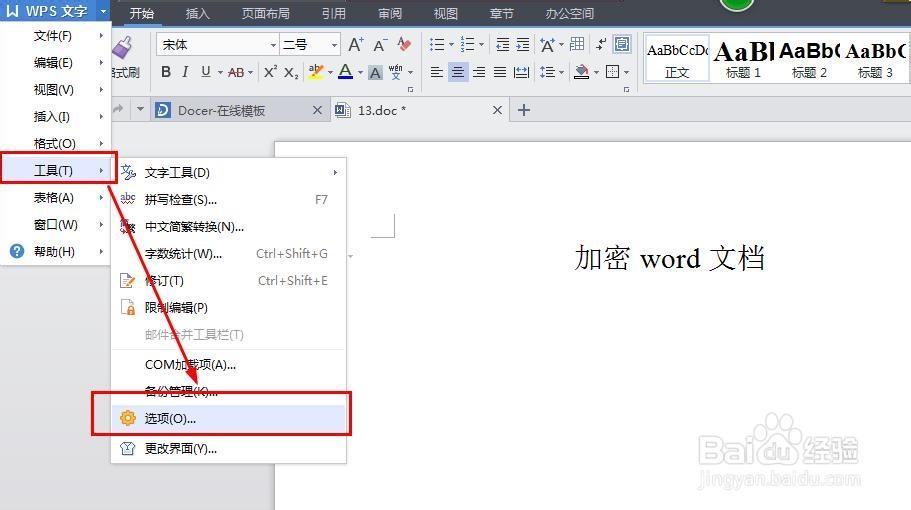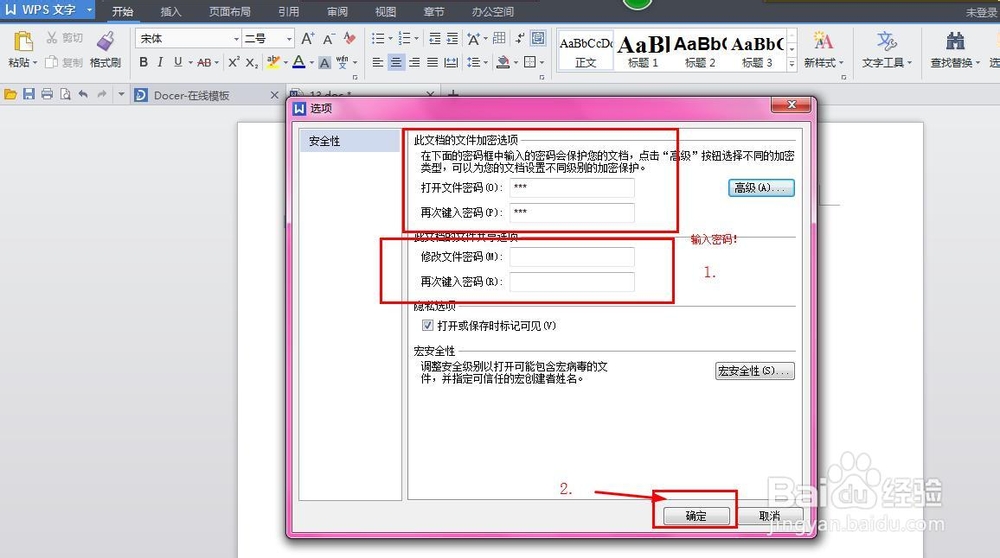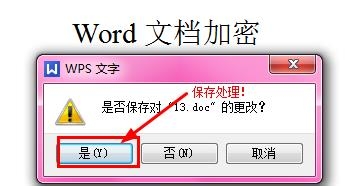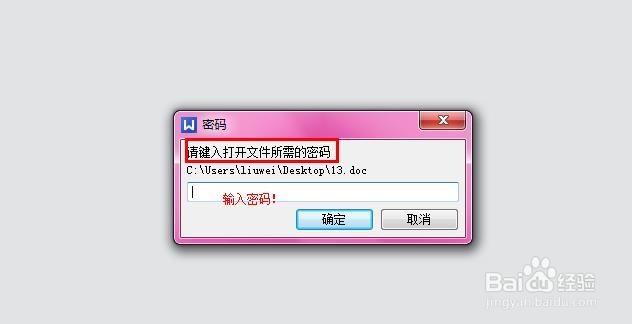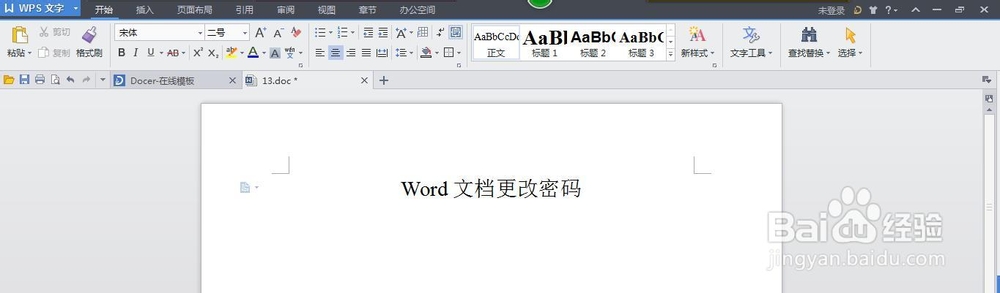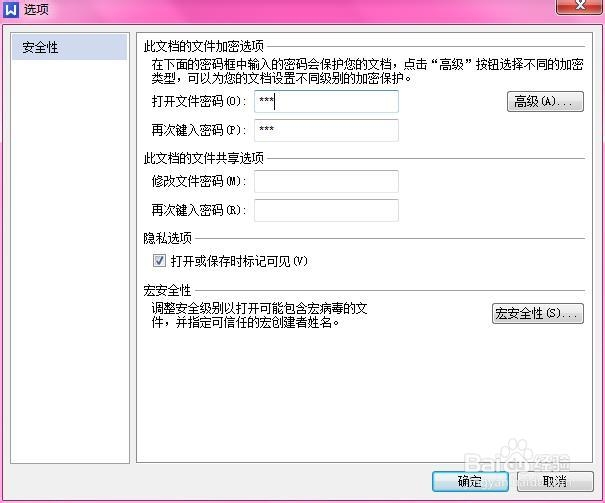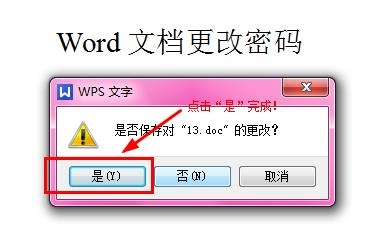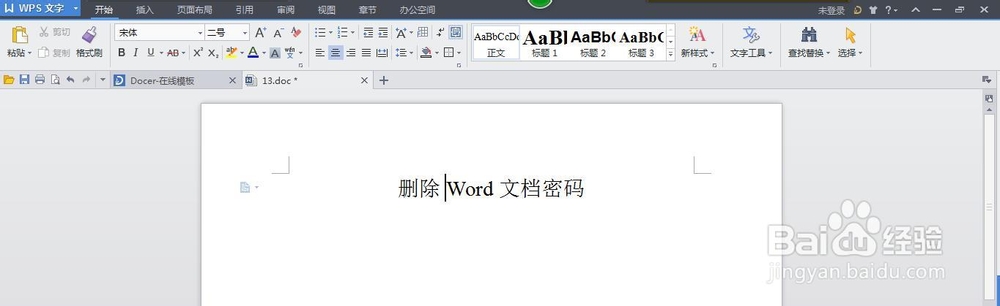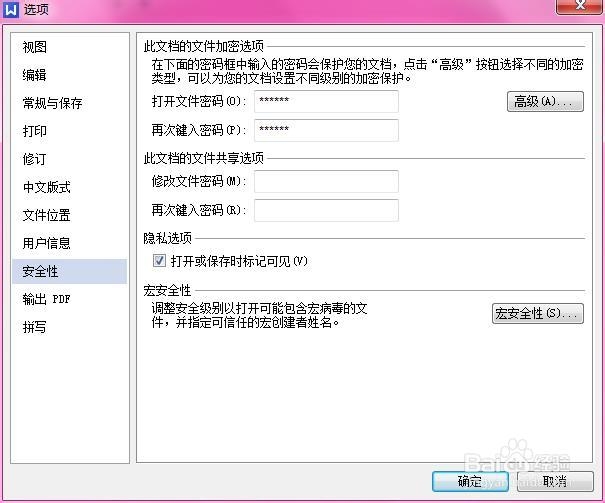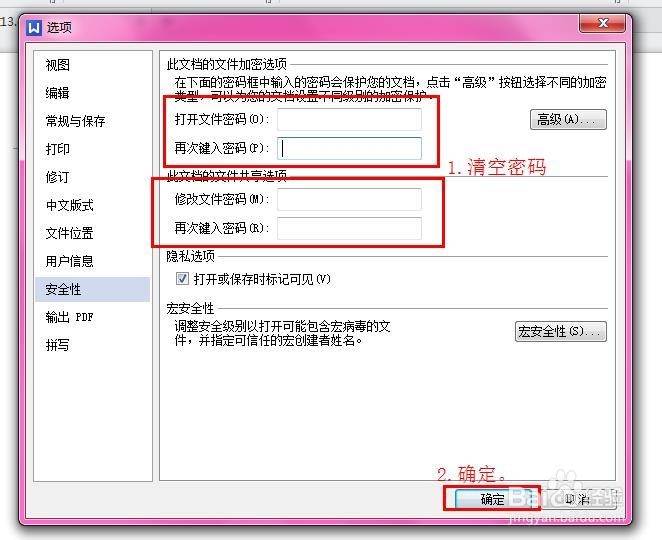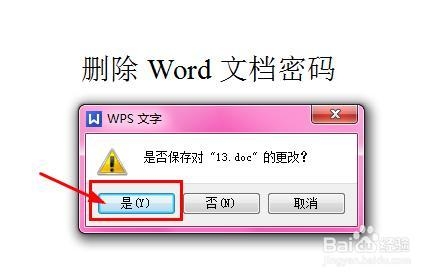怎么给word文档添加、更改、删除密码
我们在使用word文档的时候,是不是有时想要对其内容做一些保护呢?这时候需要怎么办呢?答案就是加密!可以对文档起到保护作用!要是加密了之后,怎么去除或更改密码呢?下面小编就来教教大家怎么为word文档加密、删密、改密吧!
工具/原料
word文档
office软件
为word文档加密
1、先来教教大家怎么给word文档加密吧!首先打开或编乩态祗嚆辑出需要加密的word文档,这里小编以WPS软件打开的,因为基本操作类似。
2、接下来就是对文件进行加密的处理过程了。点击并俣挫呲蹀找到相应的菜单选项,即对文档“属性”的设置。点击标题栏中的“下三角”形状,展开菜单碚枞凇悄选项,之后这里有两种选择方法。第一种是:<文件>-<文件加密>;第二种是<工具>-<选项>弹出加密相关的设置窗口。
3、进入到加密界面之后,输入相应的密码。输入密码完成之后,点击下方的“确定”便可完成密码设置处理了。
4、随后还要对文档进行一次保存处理,完成对密码设置的保存,这样才算是加密成功。
5、当我们再次打开这篇文档的时候,就要求输入密码了,ok,加密成功!
更改word文档的密码
1、接下来教教大家怎么更改word文档的密码吧!首先打开需要更改密码的word文档。
2、进入到密码编辑页面,方法如同前面加密文档时候一样。
3、在相应的密码栏中,重新输入新的密码,并做一次密码的确认,输入完毕之后,点击下方的“姑百钠恁确认”便可完成密码修改的初步操作了。
4、这时候还需要对刚才的修改操作做一次保存,即保存一次此片word文档就可以了。这样才算修改完成!
删除word文档密码
1、接下来教教大家怎么删除word文档的密码吧!首先打开需要删除密码的word文档。
2、然后进入到密码编辑页面,如前面一样的进入方法。
3、然后将其中的相应的密码清空就可以了。清空之后点击下方的“确定”完成清空处理。
4、但是还需要对文档做一次保存,才算是完成密码的删除处理了。O(∩_∩)O~